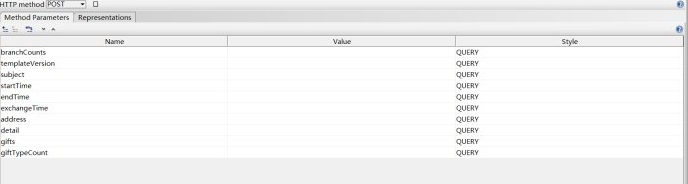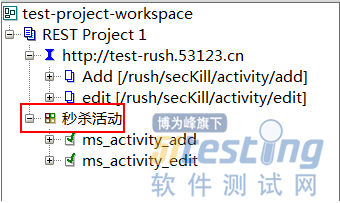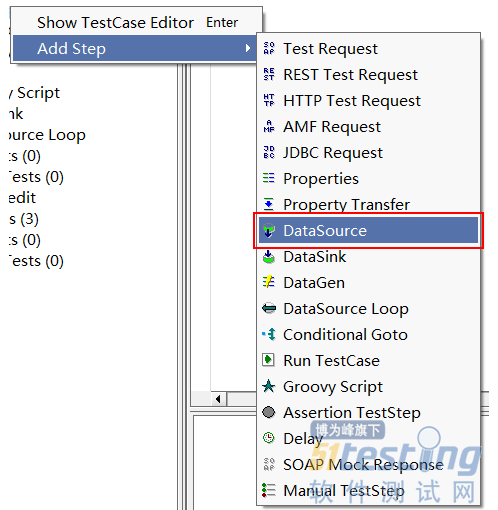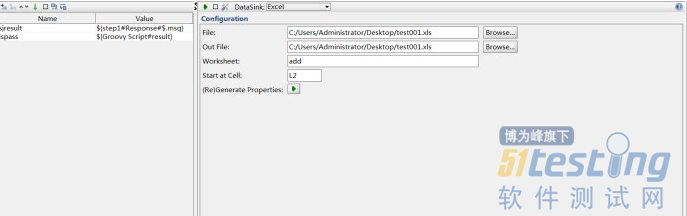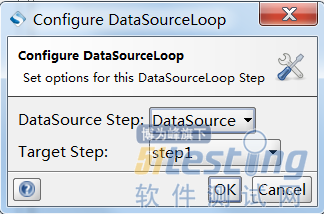1.自动化测试工具介绍
由于系统前后端分离,所以接口测试势在必行,在接触了几天接口测试框架,包括postman、httpclient、loadrunner、soapUI等,下面具体讲讲最终决定使用soapUI的原因
(2)httpclient:当初有想法用这个框架+mysql数据来做接口自动化,但是发现自己对json的解析做的不够好,需要自己写代码,而且更深入的了解需要一定的时间,所以就暂时先放一放,后期如果有需要可能还会研究,入门的文章已经写了一些。
(3)loadrunner:这个工具功能非常强大,在接口测试中也能用到,但是在接口传值、接口参数化方法有一定局限,比较适合做性能。
(4)soapui:这个框架是为接口测试准备的,整个界面集成也能全部满足接口测试的需要,操作方便。
为什么决定使用soapUI呢?一开始决定做接口测试,就想着要数据分离,曾经在UI自动化中用过excel,所以决定继续用excel,而且了解到soapUI对读取、写入excel非常方便,而像postman是没有办法使用excel或者其他方法来做到数据分离,httpclient、loadrunner都需要自己写代码来读取、写入。当然也还可以使用其他方法来做到数据分离。
2.soapUI工具的使用(举例说明)
2.1安装
安装这里就不介绍了,我用的是soapUI pro,相对于soapUI功能更强大,大家也可以接触下soapUI+Groovy+excel来做接口自动化,但是我为了更简单的完成任务,选择了soapUI pro(能简单就简单,没必要真要去敲代码才证明你多牛逼)
2.2使用
(1)New Workspace -->? New REST Project,这里就不截图演示了,练习的时候可以不新建workspace,但是在实际中最好还是新建空间,这样比较好管理。因为我是做HTTP接口所以选择了REST,至于REST与SOAP有什么区别可以查看前面的博文,还不清楚则可以百度。
(2)新建REST Project,输入接口全路径,则会自动生成请求,添加请求的参数
(3)New Testsuite测试集,测试集下面可以包括多个testcase
test-project-workspace REST Project 1 1 http://test-rush.53123.cn QI Add Vrush/secKill/activity/add] rush/secKill/activity/edit] ms_activity add ms activity edit |
(4)New Testcase测试用例,测试用例是核心步骤
(5)选中Test Steps,新建测试步骤,选择Add steps? --> DataSource,第一步先把测试用例设计好,然后添加到数据源,数据源主要就是把excel写好的测试用例导入
Show TestCase Editor Enter Add Step / Script 1k yurce Loop -ests (0) edit -ests (0) Test Request ST REST Test Request # HTTP Test Request AMF Request JDBC Request = Properties Pro e Transfer DataSource DataSink DataGen DataSource Loop Conditional Goto Run TestCase * Groovy Script O Assertion TestStep Delay SOAP Mock Response Manual TestStep pro S, ia Help A Q Add a Add rests SOW Sta Page Add Celt: C d m 1 xls data skipvmi |
(6)选中Test Steps,新建测试步骤,选择Add steps? --> HTTP test Request,第二步是发送请求,把数据源的数据引入到这步中发送请求。如下图,选择form标签,把请求值对应数据源中引入的数据
View branchCounts: SIDataSource*branchCountsl - subject: O stutTime: s (xsd:string) (xsdstring) (xsd:string) e (xsd:string) |
(7)选中Test Steps,新建测试步骤,选择Add steps? --> Groovy Script,第三步是把预期结果与实际结果对比然后输出结果
test-project-workspace s REST Project I http://test-rush.53123.cn Add Vrush/secKill/activity/add] edit Vrush/secKiII/activity/editl ms_activity_add Test Steps (6) DataSource * Groovy Scriptl stepl response Context expand/ ) retu m retu m |
(8)选中Test Steps,新建测试步骤,选择Add steps? --> DataSink,第四步是把实际结果,以及是否通过的结果写入到excel中
(9)选中Test Steps,新建测试步骤,选择Add steps? --> DataSource Loop,第五步是循环,把整个excel中所有的测试用例执行完成才结束,这一步一定要放在最后,也就是把前面所有流程都执行一遍再循环
Configure DataSourceLoop Configure DataSourceLoop Set options for this DataSourceLoop Step DataSource Step: DataSource Target Step: stepl |
(10)执行,选择Testsuite执行
(11)查看执行结果
上文内容不用于商业目的,如涉及知识产权问题,请权利人联系博为峰小编(021-64471599-8017),我们将立即处理。